Excel错误值相信绝大多数同学都有见过,许多朋友对错误值数据是既熟悉又陌生,因为经常见到但是又不知道如何处理。今天我们就来详细的学习一下Excel常见的8种错误数据类型,深入的学习和了解各种错误值数据如何解决。
一、Excel错误值是什么?常见错误类型有哪些?
当我们在利用Excel做各种数据运算或函数运用的时候,当出现不符合Excel运算规则逻辑的时候,Excel就会通过不同的错误类型来提示我们。在利用Excel的时候,我们只有知道了每一种错误值是什么、怎么产生的,这样我们才能快速有针对性的进行问题的解决。
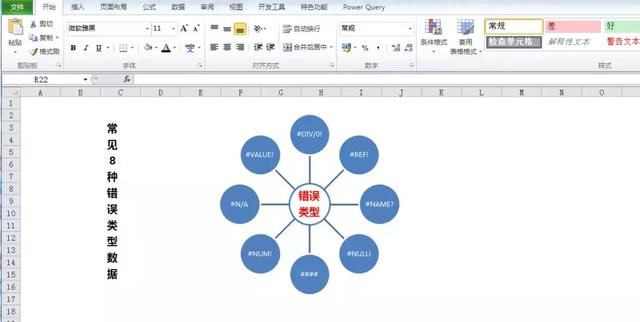
Excel常见的8种错误类型数据主要包含:#DIV/0!、#REF!、#NAME?、#NULL!、####、#NUM!、#N/A、#VALUE!等错误类型。每一种错误类型都有自己的特点。下面我们就来详细的学习每一种错误类型如何解决。
错误类型一:#DIV/0!错误值
这种错误值主要出现在数据相除运算时,除数是否有出现0或者空格等情况,因为除数是不能为0的,所以当出现不符合公式要求的条件时,就会出现#DIV/0!的错误值形式。如下图所示:

解决方法:我们鼠标点击错误值单元格,会出现错误值提升的感叹号。鼠标左键点击,然后点击显示计算步骤,这样我们就能看到公式除数是为0的,我们只要修改除数的数值即可解决。
错误类型二:#VALUE!错误值
错误类型#VALUE!主要表现为不同数据类型的值进行运算时就会出现。如当产品A和数量的数值56相加时:A+56,就会出现#VALUE的错误值。如下图所示:
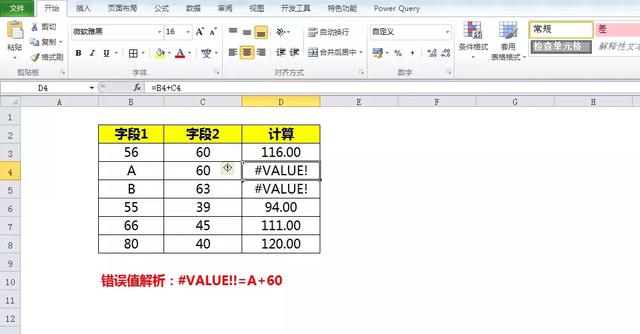
解决方法:当文本类型和数值类型的值相加的时候,就会出现#VALUE!的错误类型。这个时候我们需要核对检查一下数据区域中的值是否为相同的格式类型。
错误类型三:#N/A 错误值
错误类型#N/A出现的原因主要为在进行函数运算的时候,我们对应的值不存在的时候,就会出现这样的错误值。当我们用vlookup函数查询某个人的数据,但是原始数据没有这个人的时候,就会出现这样的错误。如下图所示:
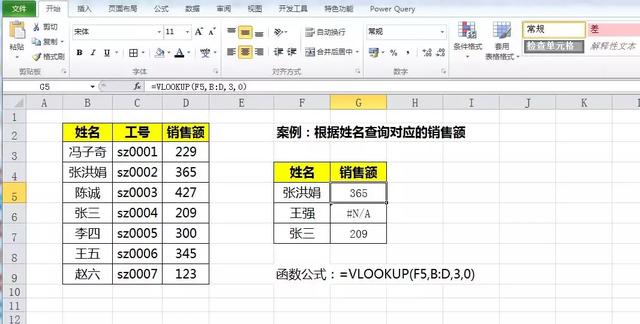
解决方法:利用函数查询不存在的人员数据的时候,这个时候就会出现#N/A的错误。这个时候我们需要用IFerror函数来进行替换,当出现不存在的数据时,我们可以自动返回不存在的备注。
函数公式:=iferror(VLOOKUP(F5,B:D,3,0),"不存在")
错误类型四:#NUM!错误值
错误值#NUM!的出现主要是由于公式中出现了超出Excel限定的数值计算范围的时候,就会出现这样的错误。如我们需要计算3的10307次方的时候:=3^10307,这样的结果数字因为超出了最大的计算范围,所以就会出现错误#NUM!。如下图所示:
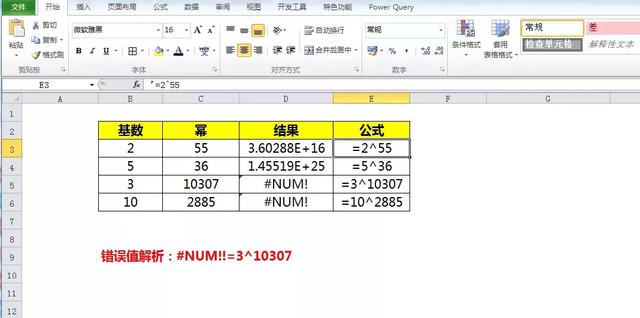
解决方法:出现这种超过计算的最大值的时候,我们只能将数据进行拆分或者重新整理计算。因为这样的数值结果已经超出了Excel的最大计算值。
错误类型五:#REF!错误值
错误类型#REF!出现的原因主要为,当在通过函数引用某一个单元格或者单元格区域时,当引用的区域被删除后,这样函数就无法找到需要引用的区域,所以就会导致这样的错误。如我们利用Sum函数对原来的D3:D6单元格区域进行求和,当我们将D列数据删掉后,那么sum函数就无法引用对应的区域,最终就会出现错误。如下图所示:
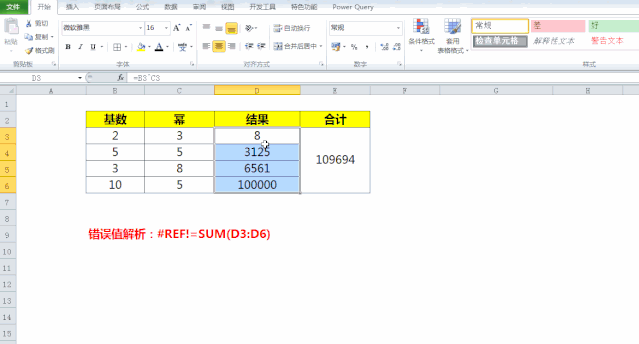
解决方法:出现#REF!错误值的时候,主要为函数公式里面引用的单元格位置发生了错误导致。这个时候我们需要重新梳理函数计算逻辑,重新更新函数计算区域。
错误类型六:#NAME?错误值
#NAME?错误类型主要表现有四种错误样式。1、函数公式输入错误,如SUM变成了SNM;2、单元格引用区域错误;3、数值类型错误不符合计算规则;4、文本字符引用时未规范使用英文双引号。如下图所示:
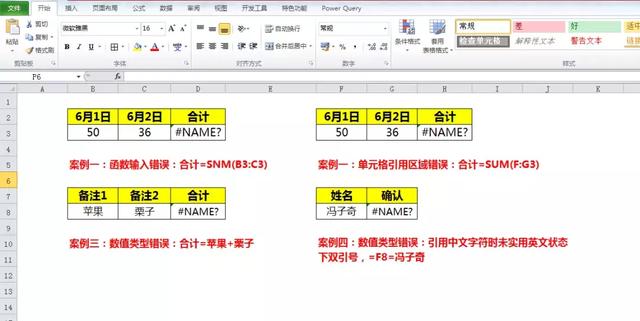
解决方法:碰到#NAME?以上四种错误格式的时候,我们归根结底从两个方面进行处理。第一:检查基础数据是否有格式错误;第二:检查函数公式是否有输入错误;第三检查文本内容是否有正确引用。
错误类型七:####错误值
错误类型####主要代表的是当前单元格宽度满足不了数值的长度。所以会出现显示不全的情况。如下图所示:
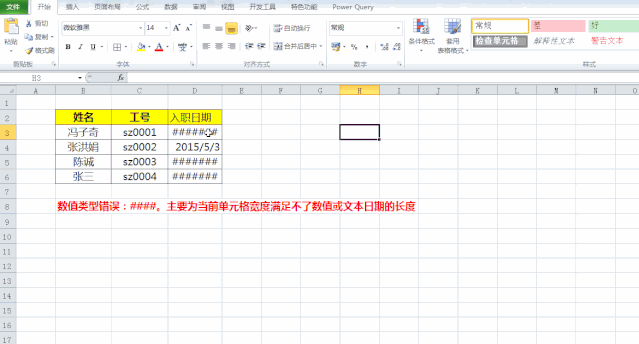
解决方法:如上图所示当入职日期长度过长的时候,单元格就会显示为许多#的形式。这里我们只要调整单元格列宽就可以解决。
错误类型八:#NULL!错误值
#NULL!错误数据类型主要存在于函数在引用单元格区域的时候,单元格区域范围出现错误。如我们需要根据每款产品销量和单价计算总金额。因为单元格函数区域的问题就会出现错误。具体区别如下面的函数所示:
正确函数:=SUMPRODUCT(C3:C7,D3:D7)
错误函数:=SUMPRODUCT(C3:C7 D3:D7)
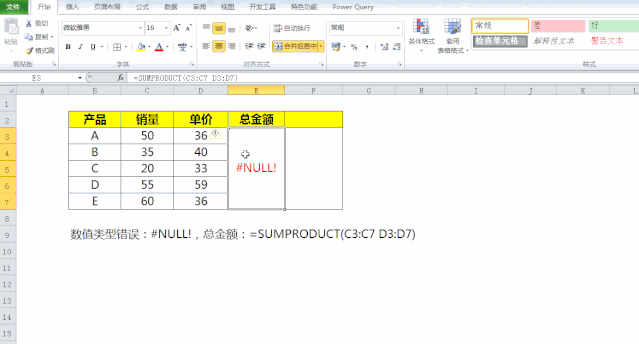
解决方法:解决#NULL!的错误问题,我们主要为重新梳理一遍我们的函数公式,看对应的函数引用区域是否有书写错误。
现在你学会如何根据不同的错误类型,来快速的解决我们的Excel出现的错误值问题了吗?






















 被折叠的 条评论
为什么被折叠?
被折叠的 条评论
为什么被折叠?








